Cara Menonaktifkan Kontrol di Roblox
Mereka mungkin memiliki gaya hidup dan usia yang berbeda, tetapi pemain dari seluruh dunia semuanya bersenang-senang dengan permainan di Roblox. Platform ini memiliki banyak judul, termasuk penembak, permainan sosial, dan judul kasual. Namun dengan banyaknya genre dan kontrol yang berbeda untuk setiap game, hal ini dapat membingungkan. Dan memainkan game Roblox ketika kontrolnya tidak berfungsi sesuai keinginan dapat mengganggu. Baca terus untuk mengetahui lebih lanjut tentang mengubah dan menonaktifkan kontrol di Roblox untuk pengalaman terbaik.
Menonaktifkan Kontrol di Roblox
Untuk menonaktifkan kontrol, Anda harus mengakses modul pemutar yang ada di pemutar skrip. Ia memiliki fungsi Dapatkan Kontrol yang mengembalikan kelas Kontrol. Opsi ini memiliki metode aktifkan/nonaktifkan. Berikut contohnya:
local LocalPlayer=game:GetService(“Players”)LocalPlayer
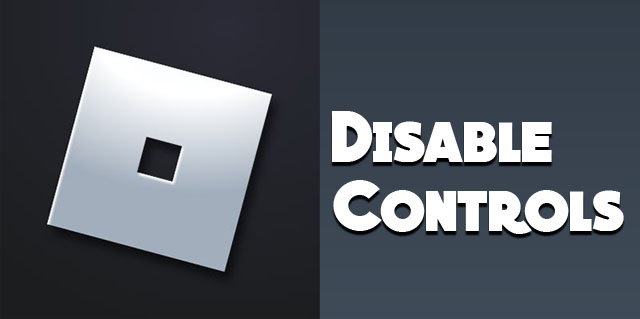
local Controls=require(LocalPlayer.PlayerScripts.PlayerModule):GetControls()
Controls:Disable()
Untuk mengaktifkannya, Anda perlu menulis:
Kontrol:Aktifkan()
Dengan cara ini, Anda berhasil mengaktifkan dan menonaktifkan kontrol.
Ubah Kontrol Roblox
Untuk menyesuaikan kontrol dasar, Anda memerlukan Roblox Studio. Perubahan ini hanya dapat dilakukan oleh admin game. Kontrol tidak dapat diubah dalam game. Sebagian besar game memiliki kontrol tombol WASD. Untuk mengubahnya, Anda harus menjadi administrator terlebih dahulu. Anda kemudian dapat gunakan petunjuk di bawah.
Untuk menyesuaikan kontrol game:
Navigasi ke Roblox Player dan Jalankan Versi Uji. Dari “Explorer”, Anda harus memilih”StarterPlayer”. Buka”Properti”lalu gulir ke “Kontrol>DevComputerMovementMode,”Ubah kontrol sesuai keinginan Anda.
Opsi Kontrol di Roblox
ClickToMove: Memungkinkan pemain untuk bergerak di dunia dengan mengklik kanan lokasi targetnya.
KeyboardMouse: Memerlukan penggunaan Space untuk Melompat dan WASD untuk bergerak.
Scriptable: Memungkinkan pembuatan skrip skema kontrol.
Pilihan pengguna: Memungkinkan pemain untuk memilih skema kontrol yang dapat diakses di menu pengaturan pada game.
Thumbstick Dinamis: Saat pemain menekan untuk pertama kali, Thumbstick akan muncul.
Thumbstick: Menjaga kontrol pada posisi seperti lawannya yang dinamis. Muncul di bagian kiri bawah layar.
Kontrol game dapat diubah di desktop dengan mengubah nilai Controls>DevComputerMovementMode di bawah skrip khusus.
Dalam hal ini Pada gadget seluler, kontrol permainan dapat diubah dengan mengubah nilai Controls>DevTouchMovementMode.
Menggunakan Shift Lock di Roblox
Ini adalah metode yang cocok jika Anda lebih suka bermain menggunakan keyboard saja dan tanpa memutar perspektif kamera sepanjang waktu melalui mouse. Shift lock adalah fitur yang mengunci perspektif kamera dengan pergerakan pemain dalam tampilan orang ketiga.
Mengaktifkan shift lock atau kunci mouse dilakukan dengan menekan tombol “Shift”. Beberapa Roblox game memiliki fitur kunci mouse bawaan. Untuk menggeser kunci:
Buka pemutar Roblox dan mulai game apa pun.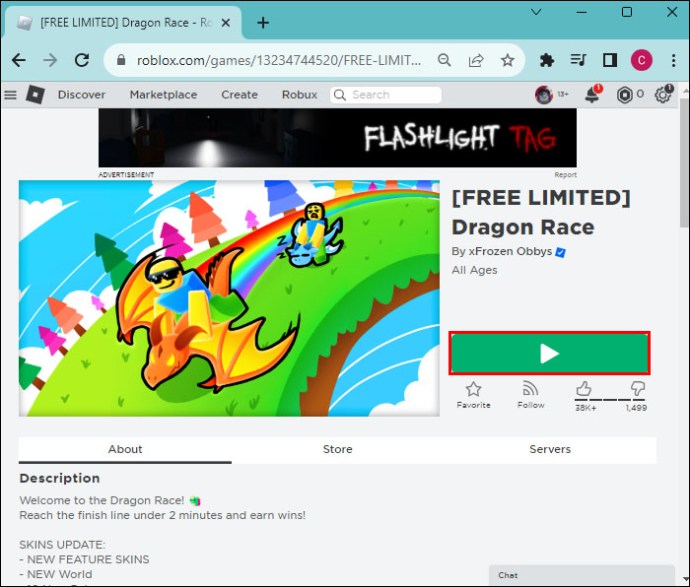 Navigasi ke “Pengaturan”dalam game.
Navigasi ke “Pengaturan”dalam game.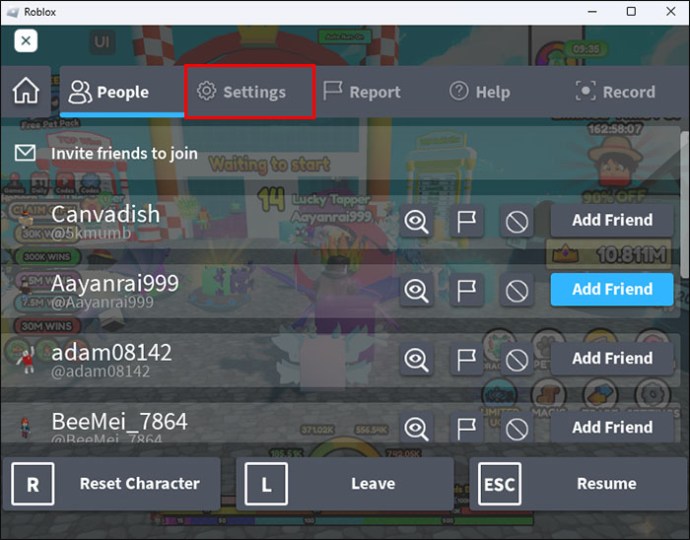 Aktifkan “Shift Lock Switch.”
Aktifkan “Shift Lock Switch.”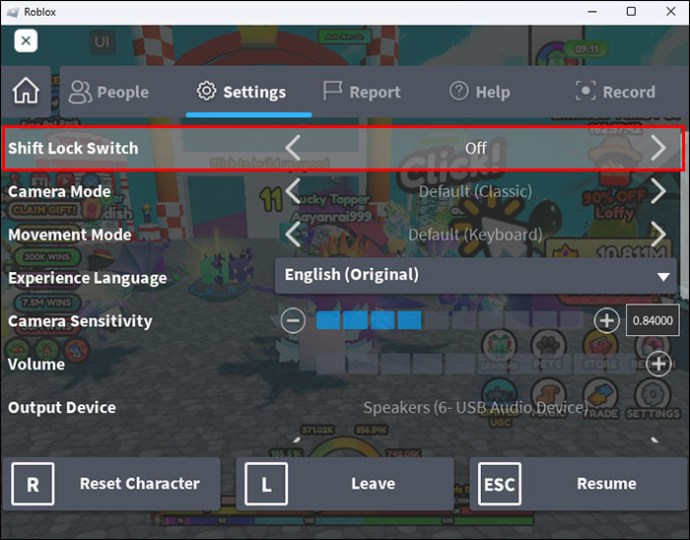 Tekan tombol “Esc”lalu pilih “Shift.”Ini mengaktifkan fitur kunci mouse.
Tekan tombol “Esc”lalu pilih “Shift.”Ini mengaktifkan fitur kunci mouse.
Mengubah Kontrol Keyboard
Untuk gamer PC, ada berbagai perangkat input yang dapat Anda pilih untuk digunakan. Anda dapat menggunakan mouse atau keyboard untuk memberikan banyak kemungkinan untuk bermain dan mencocokkan. Anda dapat membuat pengaturan yang mudah digunakan untuk gameplay yang lancar. Hal ini tidak dapat dilakukan dengan gadget seluler.
Kontrol Roblox Default
Sebelum mengubah kontrol keyboard, mari kita lihat kontrol Roblox default. Kontrol ini digunakan di berbagai macam permainan tanpa harus menonaktifkan atau membuat perubahan apa pun. Mengikuti hal ini akan membantu Anda memulai permainan baru.
Kontrol Dasar
Siapa pun yang pernah berpartisipasi dalam permainan komputer pasti mengetahui kontrol WASD, seperti yang umum di sebagian besar permainan. Bagi pemula, tombol panah mungkin lebih mudah digunakan saat mengontrol gerakan. Namun, tombol WASD – huruf W, A, S, dan D – berada di tengah tombol lainnya. Hal ini memungkinkan akses mudah ke kontrol lain tanpa menggerakkan tangan atau jari. Mereka dikontrol menggunakan tangan kiri, sehingga tangan kanan bebas menangani kontrol kamera.
W bergerak maju S bergerak mundur
S bergerak mundur
 A bergerak ke kiri
A bergerak ke kiri D bergerak ke kanan
D bergerak ke kanan
Jika Anda tidak terbiasa dengan kontrol atau Anda lebih suka gerakan tangan kanan dalam game tanpa kontrol kamera, tombol panah mungkin lebih mudah.
Panah Atas: bergerak maju. Panah Bawah: mundur
Panah Bawah: mundur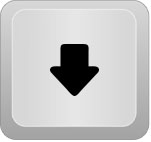 Panah kiri: bergerak ke kiri
Panah kiri: bergerak ke kiri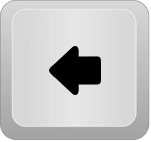 Panah kanan: bergerak ke kanan
Panah kanan: bergerak ke kanan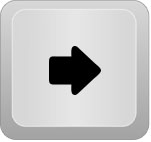
Bilah spasi biasanya merupakan tombol default untuk melompat. Dapat diakses dengan ibu jari kiri, sehingga memudahkan penempatannya.
Sensitivitas Mouse dan Kamera
Ini menentukan respons mouse terhadap pergerakan kamera. Sensitivitas mouse yang lebih tinggi menghasilkan lebih banyak pergerakan kamera, bahkan saat gerakan mouse minimal.
Ada dua elemen (GUI) yang memungkinkan penyesuaian pengaturan. Opsi yang lebih mudah adalah penggeser yang memiliki 10 kotak. Jika Anda memilih di antara tanpa kotak, sensitivitasnya akan menjadi nol. Anda dapat menyetelnya menjadi satu dengan mengubah semua kotak menjadi biru.
Kotak masukan dapat menyetel nilai apa pun dari 0-10 untuk pengeditan lanjutan. Gunakan nilai non-integer untuk menentukan sensitivitas yang Anda perlukan. Jika mouse gaming memiliki setelan dpi, setel lebih tinggi agar sensitivitasnya lebih tinggi.
Mengubah Kontrol Keyboard
Ini relatif sederhana. Namun, penting untuk dicatat bahwa tidak semua game di Roblox mengizinkan perubahan pengikatan kunci. Anda harus bermain-main dengan kunci default atau aplikasi pihak ketiga untuk menukar kunci. Jika tidak ada solusi yang sesuai, pertimbangkan untuk membeli pengontrol.
Jika game Roblox mengizinkan perubahan kontrol, ikuti langkah-langkah di bawah ini:
Buka Roblox dengan mengklik dua kali ikonnya di desktop. 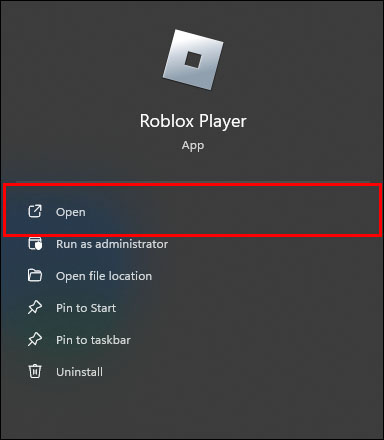 Masuk ke akun. Jangan melanjutkan sebagai pengguna tamu karena Anda mungkin kehilangan perubahan yang Anda buat pada kontrol.
Masuk ke akun. Jangan melanjutkan sebagai pengguna tamu karena Anda mungkin kehilangan perubahan yang Anda buat pada kontrol.
Pilih game dan buka layar utama.
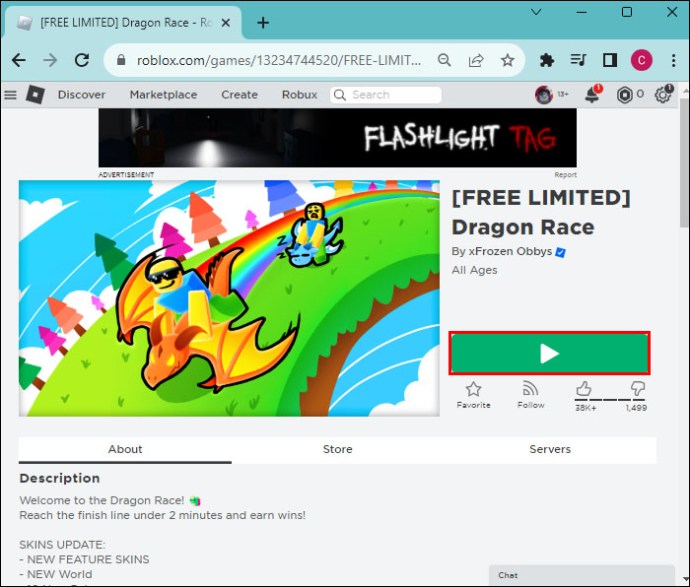 Di layar utama, tekan tombol “ESC”untuk menjeda permainan. Sebuah menu muncul. Temukan “Pengaturan”di menu dan buka.
Di layar utama, tekan tombol “ESC”untuk menjeda permainan. Sebuah menu muncul. Temukan “Pengaturan”di menu dan buka.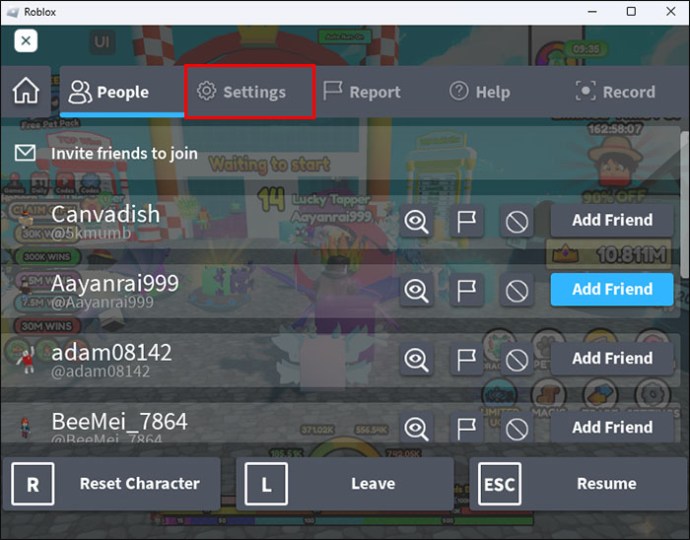 Di menu “Pengaturan”, temukan “Kontrol.”Anda akan melihat tombol keyboard beserta pengikatannya.
Di menu “Pengaturan”, temukan “Kontrol.”Anda akan melihat tombol keyboard beserta pengikatannya.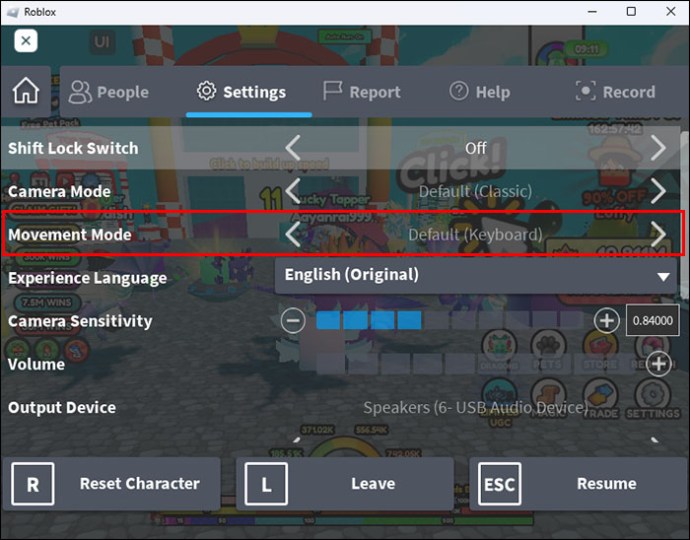 Klik dua kali pengikatan yang ingin Anda ubah, lalu tekan tombol yang akan diganti. Tindakan ini akan menonaktifkan kontrol sebelumnya.
Klik dua kali pengikatan yang ingin Anda ubah, lalu tekan tombol yang akan diganti. Tindakan ini akan menonaktifkan kontrol sebelumnya.
Mengapa Mengubah Kontrol Diperlukan
Roblox memiliki beragam genre; terkadang menonaktifkan dan mengganti beberapa kontrol dengan kontrol lain memberi Anda skema yang diinginkan. Meskipun kontrol dasar dapat digunakan di sebagian besar game, penyesuaiannya diperlukan saat Anda ingin menangani tindakan kompleks dalam game, seperti mengemudi dan menembak.
Beberapa game Roblox memiliki pengaturan untuk membantu tindakan kompleks. Namun, ketika seorang pemain ingin melakukan perubahan, mereka dapat memilih pengikatan yang sesuai dan sesuai dengan kebutuhannya. Mengubah kontrol memungkinkan pemain bebas memilih preferensi skema kontrol mereka.
Tingkatkan Pengalaman Bermain Game Roblox dengan Mengubah Kontrol
Kemampuan untuk mengubah kontrol Roblox adalah keuntungan besar bagi para gamer secara global. Dengan langkah yang tepat, beberapa kontrol dapat dinonaktifkan dan diganti dengan kontrol yang paling masuk akal secara fisik bagi para pemain. Sesuaikan kontrol untuk meningkatkan gameplay ke level tertinggi.
Pernahkah Anda mencoba mengubah kontrol Roblox? Bagaimana pengalamannya? Beri tahu kami di bagian komentar di bawah.
Penafian: Beberapa halaman di situs ini mungkin menyertakan tautan afiliasi. Hal ini tidak mempengaruhi editorial kami dengan cara apa pun.